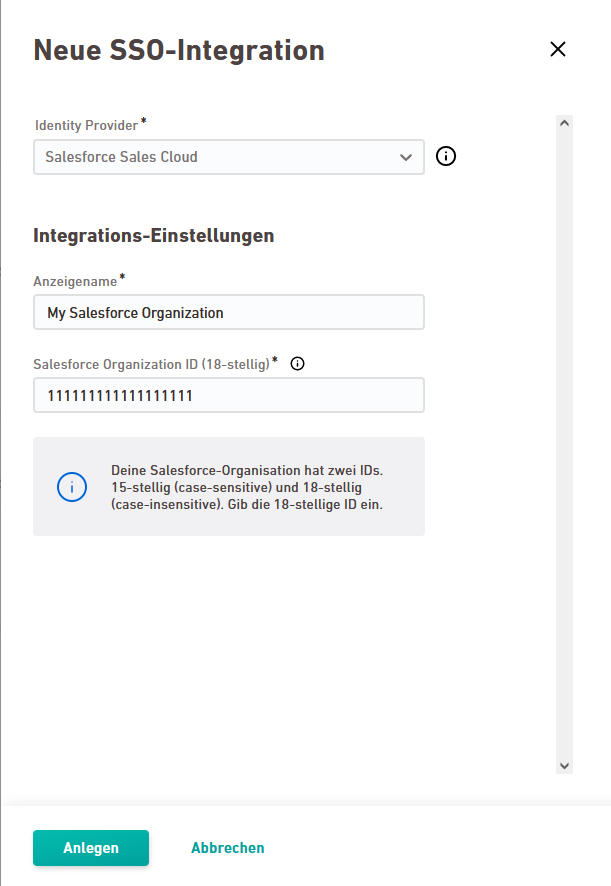Hinterlege eine Single-Sign-On-Integration, um Dich über Salesforce oder über ein anderes System per OpenID Connect an Inxmail anzumelden.
Schritt für Schritt
-
Öffne den Navigationspunkt
"Single-Sign-On-Integrationen".
-
Klicke auf .
-
Wähle Deinen Identity Provider aus der Dropdown-Liste aus.
 Salesforce Sales Cloud
Salesforce Sales Cloud
Gib einen Anzeigenamen und die 18-stellige ID für die Salesforce-Organisation ein, mit der Dein Account verknüpft werden soll.
Gib die 18-stellige ID ein: Deine Salesforce-Organisation hat zwei IDs: 15-stellig (case-sensitive) und 18-stellig (case-insensitive). Gib die 18-stellige ID ein, die Du über die Developer Console abfragen musst.
Klicke auf .
 OpenID Connect (OIDC)
OpenID Connect (OIDC)
Hier findest Du eine kurze Beschreibung zu den Angaben, die wir von Dir brauchen, damit Du eine SSO-Integration per OpenID Connect anlegen kannst.
Du willst mehr wissen? Weiterführende technische Infos findest Du unter: Wie funktioniert Single-Sign-On per OpenID Connect in Inxmail? – oder direkt in der Dokumentation von OpenID Connect.
Gib folgendes an:
Feld Beschreibung Anzeigename Vergib den Namen Deiner SSO-Integration für die Übersichtstabelle.
URLs OpenID Connect Discovery URL Gib eine OpenID Connect Discovery URL an, um die folgenden Felder automatisch vorzubefüllen:
-
Authorization URL
-
Token URL
-
Issuer
-
JWK URL
Hinweis: Je nach Identity Provider kann die OpenID Connect Discovery URL auch anders heißen, z.B. bei Entra / Azure AD („OpenID Connect-Metadatendokument“) oder bei Keycloack („OpenID Endpoint Configuration“).
Alternativ: Manuelle Eingabe von URLs Gib folgende URLs manuell ein, falls Dir keine OpenID Connect Discovery URL vorliegt:
Authorization URL URL des OAuth 2.0 Autorisierungsendpunkt Token URL URL des OAuth 2.0 Token-Endpunkt Issuer Name des Ausstellers der OpenID Connect Tokens JWK URL URL des JSON Web Key Set (JWK) Deines Identity Providers. Das Key Set enthält einen oder mehrere Signierschlüssel, mit denen Inxmail die Signaturen Deines Identity Providers validiert. Authentication Client authentication Lege fest, mit welcher Methode Dein Server das Client Secret versendet, um Inxmail gegenüber Deinem Identity Provider zu authentifizieren.
-
HTTP Basic Authentication
-
Post Request
Cliend ID Gib die Client ID an, mit der Inxmail sich Deinem Identity Provider gegenüber ausweist. Secret Gib das Secret an, mit dem Inxmail sich Deinem Identity Provider gegenüber ausweist. Erweiterte Einstellungen Clock skew Definiere den erlaubten Taktversatz (in Sekunden) zwischen Inxmail und Deinem Identity Provider. Automatische Weiterleitung an IDP Automatische Weiterleitung aktiv Aktiviere diese Option, wenn Du möchtest, dass alle Benutzer·innen einer bestimmten Domain automatisch an Deinen Identity Provider weitergeleitet werden.
DNS-Eintrag nötig: Damit die Weiterleitung funktioniert, musst Du den DNS-TXT-Eintrag, den Du an dieser Stelle siehst, für die betroffenen Domains hinterlegen.
Domains Gib eine oder mehrere Domains Komma-separiert an. E-Mail-Adressen dieser Domains werden beim Login automatisch an Deinen Identity Provider weitergeleitet.
Klicke auf .
-
- Du hast eine Single-Sign-On-Integration hinterlegt.
Weitere Infos